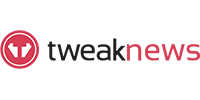Critique de UsenetServer
Dernière Mise À Jour: juin 05, 2025
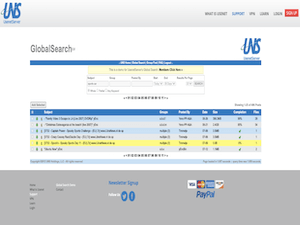
| Évaluation |  |
| Prix | Gratuit |
| Rétention | 6260 Journées |
| Essai gratuit | Aucun |
| Caractéristiques | Recherches Rapides Sur USENET |
| Analyse Complète Du Contenu | |
| Récupération Instantanée De Fichiers NZB Et Zip |
UsenetServer a fait des progrès significatifs avec la dernière itération de leur recherche globale, maintenant en version 2.0. Cette mise à jour améliore l’expérience utilisateur, permettant des recherches fluides à travers leur vaste gamme de rétention. L’interface est conçue pour l’efficacité, permettant aux utilisateurs de générer des fichiers NZB pour des téléchargements faciles de leur contenu souhaité. Cette fonctionnalité est incluse dans votre abonnement, garantissant aucun coût supplémentaire pour accéder à cet outil puissant. UsenetServer dispose de capacités d’indexation pour plus de 110 000 groupes de discussion, englobant à la fois des fichiers texte et binaires.
Cet article décrit comment utiliser la fonctionnalité de recherche globale d’UsenetServer (UNS), qui est disponible pour les abonnés aux différents plans d’UsenetServer. La recherche globale d’UsenetServer vous permet de :
Astuce de l'éditeur : : Easynews est notre premier choix pour une recherche Usenet de qualité. Il s'agit d'un service tout-en-un qui comprend tout le nécessaire pour être opérationnel avec Usenet :
- Accès Usenet illimité
- Rétention de la plus haute qualité (et croissance)
- Interface de recherche intégrée avec des résultats rapides et précis et des aperçus de recherche
- Rechercher sur Usenet sans NZB
- Aucun logiciel nécessaire
Easynews 50 Go d'essai gratuit pour les lecteurs de Usenetreviewz.com.
- Rechercher dans l’ensemble de la gamme de rétention d’UsenetServer, actuellement fixée à 6260 jours
- Générer des fichiers NZB à partir de vos résultats de recherche
- Télécharger les fichiers NZB et les ouvrir dans votre lecteur de nouvelles ou téléchargeur préféré
Pour ceux qui cherchent un aperçu rapide, consultez la section “Version TL;DR” ci-dessous pour un guide étape par étape concis.
Comment utiliser la recherche globale USENET
Connectez-vous à https://globalsearch.usenetserver.com/ en utilisant votre nom d’utilisateur et votre mot de passe UsenetServer. Remarque : une saisie manuelle des identifiants peut être nécessaire ; le copier-coller pourrait ne pas fonctionner.
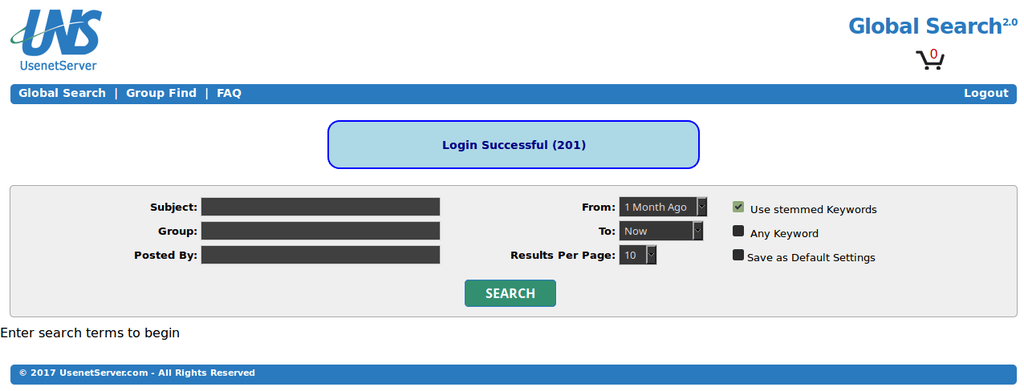
L’interface de recherche globale est simple, fournissant tous les champs nécessaires. Dans le champ Sujet, entrez le titre du fichier binaire que vous souhaitez localiser. Par exemple, nous recherchons Night of the Living Dead, un film du domaine public qui est légal à télécharger. Le champ To est réglé sur “Il y a 2 ans” pour capturer les téléchargements plus anciens. Cependant, en réglant le champ To sur “Max”, vous pouvez rechercher dans l’ensemble du temps de rétention d’UsenetServer de 6260 jours. Pour cet exemple, nous limiterons notre recherche à “Il y a 2 ans.”
Étape suivante - Entrez un terme de recherche
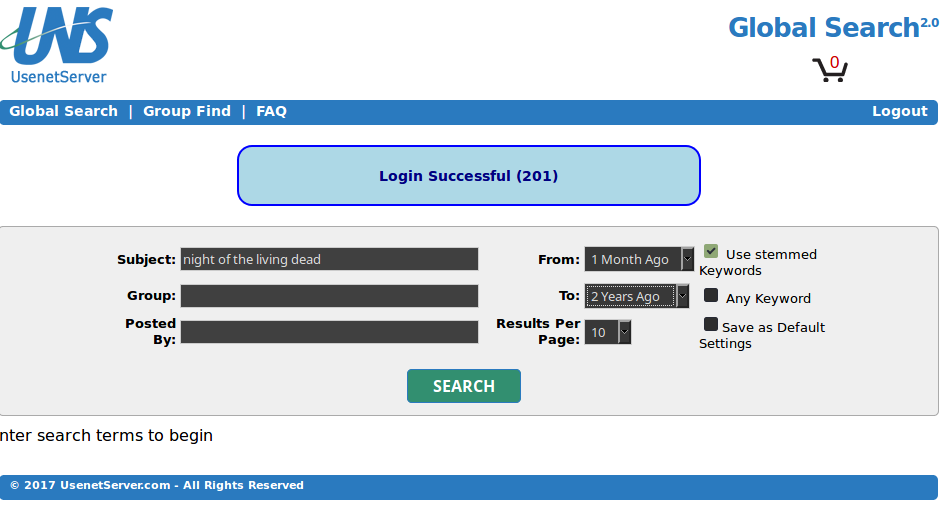
L’image suivante affiche les résultats de notre recherche. Les résultats montrent non seulement les binaires disponibles mais aussi les groupes dans lesquels ils ont été publiés sous “Groupes”, le nom de l’afficheur sous “Afficheur”, l’âge du fichier sous “Âge”, la taille du fichier sous “Taille”, et le nombre de fichiers inclus dans le binaire sous “Fichiers.”
Sélectionnez les cases à cocher pertinentes
Nous sommes intéressés par le téléchargement de la version allemande de Night of the Living Dead, donc nous cochons la case à côté de l’annonce souhaitée. Après avoir sélectionné, cliquez sur le bouton Ajouter sélectionné situé au-dessus des annonces.
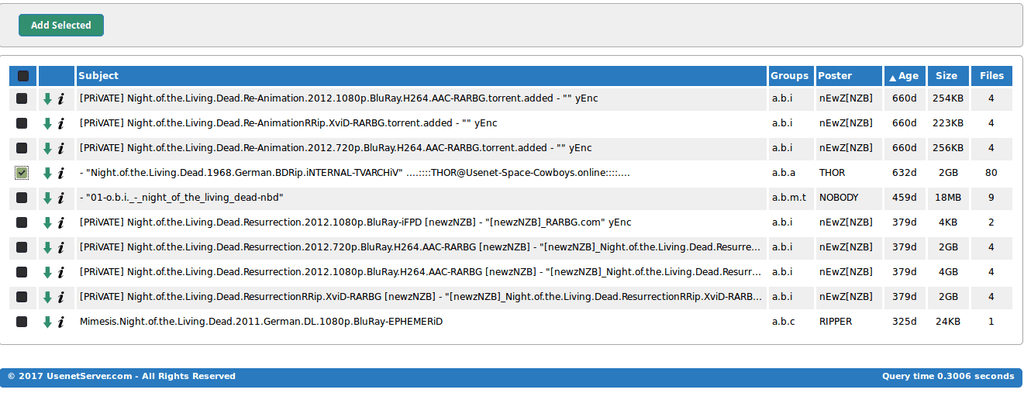
Dans la capture d’écran suivante, l’interface a légèrement évolué. Les boutons se lisent maintenant : Ajouter sélectionné, Vider le panier, Modifier le panier, Nom de fichier, et Générer NZB. Vous pouvez continuer à rechercher et à ajouter des binaires à votre panier, vous permettant de créer un seul NZB contenant tous les binaires sélectionnés. Cette fonctionnalité est un gain de temps considérable. La capture d’écran ci-dessous montre que nous avons ajouté un autre binaire à notre panier NZB.
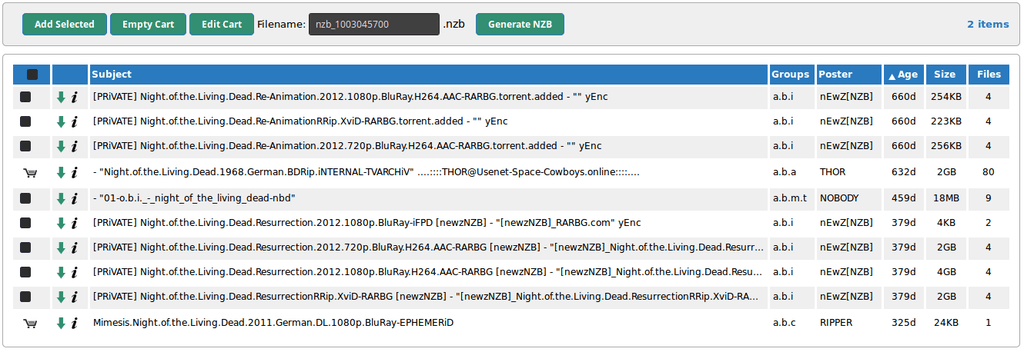
Télécharger des fichiers NZB
Maintenant, nous allons télécharger le fichier NZB, qui peut être ouvert dans n’importe quel logiciel de téléchargement NZB. Cliquez sur Générer NZB. Si vous n’avez pas encore choisi de lecteur de nouvelles, nous avons une liste de lecteurs de nouvelles et de téléchargeurs NZB recommandés. Nous allons sauvegarder le NZB pour une utilisation ultérieure.
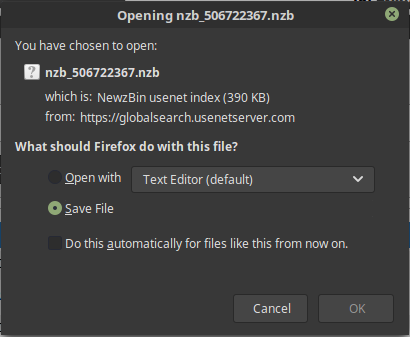
C’est tout ! La recherche globale USENET est accessible à quiconque possède un abonnement à UsenetServer, ce qui en fait l’un de nos principaux fournisseurs d’accès USENET recommandés. La recherche globale d’UsenetServer est parmi les meilleures options disponibles aujourd’hui. Pour plus d’informations sur la recherche USENET, consultez cette page ici.
Version TL;DR
- Visitez https://globalsearch.usenetserver .com/
- Connectez-vous avec vos identifiants UsenetServer ; si vous rencontrez des problèmes, tapez-les manuellement au lieu de copier-coller.
- Entrez des mots-clés pertinents dans le champ Sujet (par exemple, “Night of the Living Dead,” “Plan 9 from Outer Space,” etc.). N’oubliez pas que “binaire” fait référence à tous les fichiers que vous souhaitez télécharger, qu’il s’agisse de vidéo, d’audio ou autre.
- Spécifiez des groupes dans le champ Groupe ou un afficheur dans le champ Afficheur. Réglez De à votre point de départ souhaité. Réglage De sur “Max” recherche depuis le début du temps de rétention d’UsenetServer.
- Ajustez À à votre date limite souhaitée ou laissez-le sur “Maintenant.”
- Cochez les cases applicables.
- Cliquez sur le bouton Rechercher.
- Cochez la case à côté de l’annonce pour le(s) binaire(s) souhaité(s).
- Cliquez sur Ajouter sélectionné pour placer le binaire dans votre panier. Vous pouvez effectuer plusieurs recherches et ajouter les NZBs sélectionnés à votre panier, où ils resteront jusqu’à ce que vous soyez prêt à télécharger.
- Lorsque vous êtes prêt, utilisez le champ Nom de fichier pour renommer votre fichier si vous le souhaitez.
- Sélectionnez Générer NZB pour créer et télécharger le fichier NZB.
- Ouvrez le NZB dans votre lecteur de nouvelles pour télécharger le binaire.
FAQ sur la recherche USENET
- Q : Comment éviter les annonces de spam ?
- R : Nous avons une page dédiée à la recherche USENET, mais voici une réponse rapide. Tenez-vous en aux téléchargeurs qui fournissent constamment des fichiers de qualité. Évitez les fichiers RAR et protégés par mot de passe, et assurez-vous que le groupe où le post apparaît est pertinent pour votre recherche. Par exemple, ne téléchargez pas de binaires vidéo depuis un groupe Warez.
- Q : Le NZB contient-il mon binaire ?
- R : Non. Le fichier NZB que vous téléchargez contient des pointeurs vers le binaire, permettant à votre téléchargeur de récupérer les fichiers. Il suffit d’ouvrir le NZB dans votre lecteur de nouvelles, et il s’occupera du reste.
- Q : Est-ce que quelqu’un peut voir ce que je télécharge ?
- R : Pour protéger votre vie privée, utilisez le cryptage SSL avec votre lecteur de nouvelles. Configurez votre lecteur de nouvelles pour se connecter à votre serveur de nouvelles via un port spécifique avec SSL activé. Ce processus est simple sur tous les lecteurs de nouvelles.
- Q : Dois-je scanner les fichiers que je télécharge pour des virus ?
- R : Absolument. Scannez toujours tous les fichiers que vous téléchargez, que ce soit depuis USENET, des torrents ou d’autres sources.
- Q : J’ai un VPN. Dois-je l’utiliser avec USENET ?
- R : Si vous utilisez le cryptage SSL lors de la connexion à votre serveur de nouvelles, un VPN n’est pas nécessaire. Cependant, lorsque vous recherchez des NZBs en ligne, assurez-vous que l’URL commence par “HTTPS” et envisagez d’activer votre VPN pour plus de confidentialité. De nombreux fournisseurs USENET de premier plan proposent des services VPN dans le cadre de leurs abonnements ou comme options supplémentaires.
- Q : Où puis-je obtenir un abonnement à UsenetServer ?
- R : UsenetServer propose divers plans d’abonnement, tous à des prix compétitifs.
Pourquoi nous aimons la fonctionnalité de recherche UNS
USENET héberge une immense quantité de contenu, mais trouver un outil de recherche efficace pour naviguer peut être difficile. La recherche globale d’UsenetServer est rapide, conviviale et efficace. Elle permet aux utilisateurs de rechercher dans l’ensemble de la gamme de rétention fournie par UsenetServer, qui dispose de l’un des temps de rétention les plus longs parmi les fournisseurs USENET. Cela garantit que vous avez la meilleure chance de localiser des binaires qui ont pu être publiés il y a longtemps.
Avec de faibles exigences en ressources, des recherches rapides et des téléchargements NZB pratiques, l’outil de recherche d’UsenetServer est une fonctionnalité remarquable.
Pour plus d’informations, consultez notre critique détaillée d’UsenetServer. Ils offrent des prix compétitifs et ont considérablement amélioré leur fonctionnalité de recherche.